PDMS中文教程
pdms中文教程_.结构建库

VPDVANTAGE Plant Design System工厂三维布置设计管理系统PDMS结构建库培训手册型钢库PDMS已经提供了较完善的元件库,包括型材截面、配件和节点库。
但不一定十分齐全,所以PDMS提供了非常方便的建库工具,这些功能都可在PARAGON中实现。
设计库、元件库和等级库之间的关系等级库(Specificaion)是设计库与元件库之间的桥梁。
设计者在等级库中选择元件后,等级中的元件自动找到对应的元件库中的元件;元件库中的几何形状和数据被设计库参考。
如下图。
型钢库层次结构型钢库World下包含了许多元件库和等级库,它们也是一种树状结构库。
下图就是型钢库层次结构:型钢等级库层次结构等级库相当于元件库的索引,其目的是为设计人员提供一个选择元件的界面,它的层次结构既与界面的关系如下图所示。
本章主要内容:1.定义型钢截面(Profile)2.定义型钢配件(Fitting)3.定义节点(Joint)定义型钢截面(Profile)练习一:定义型钢截面库1.元件库最终的层次结构如下:2.以管理员身份(如SYSTEM)登录PARAGON模块,再进入Paragon>Steelwork子模块。
3.在4.选择菜单Create>Section,创建新的STSE,5.在刚创建的STSE下,选择菜单Create>Element,创建三个元素:“ref.DTSE”、“ref.GMSS”和“ref.PTSS”。
现在的数据库结构如下:6.设置。
选择Settings>Referance Data… 和Display>Members…按下图设置:7.鼠标指向CATA层,选择菜单Create>Section,创建新的STSE:example/PRFL/BOX。
8.选择菜单Create>Category>For Profiles,创建新的STCA,如下图:9.鼠标指向STCA:example/PRFL/REF.DTSE层,在命令行中键入命令:“NEW DTSE /BOX/EQUAL/DTSE”,这样新建了一个DTSE,如下图。
PDMS中文教程

PDMS中文教程VANTAGEIPE (Integrated Project Execution) 项目一体化解决系统中文培训手册目录目录1. VANTAGE PE P&IDPDMS基础2. VANTAGEPDMS管道元件库3. VANTAGE4. VANTAGEPDMS结构建库PDMS管道等级5. VANTAGEPDMS设备设计6. VANTAGEPDMS管道设计7. VANTAGEPDMS土建设计8. VANTAGEPDMS结构设计9. VANTAGE10. VANTAGE PDMS支吊架设计11. VANTAGE PDMS数据一致性检查12. VANTAGE PDMS碰撞检查13. VANTAGE PDMS 出图14. VANTAGE PDMS出图管理15. VANTAGE PDMS出图定制16. VANTAGE PDMS 项目管理17. VANTAGE PDMS AutoDraft18. VANTAGE PDMS ImplantExplant19. VANTAGE PDMS PML培训手册20. VANTAGE PDMS Review键盘命令21. VANTAGE PDMS Review生成aviVPEVANTAGE Plant Engineering System工厂系统设计数据管理系统P&ID工艺流程图培训手册目录一、VANTAGE PE P&ID简介 (2)二、软件安装、项目生成、AutoCAD配置 (2)三、操作绘制P&ID (9)四、VANTAGE PE PID项目设置 (13)五、菜单、工具条、符号定制 (30)六、Elite(报表生成) (32)七、原有P&ID升级 (32)一、VANTAGE PE P&ID简介VANTAGE PE P&ID是一套基于嵌入到AutoCAD、Microstation或Visio软件中以提高智能绘制P&ID图能力的软件,其主要功能如下:1. 绘制工艺装置P&ID图。
PDMS管道设计简明教程(中文)

管道布置通常是任何一个大型项目中最费时的工作,也是产生问题最多的部分。
管道建模在PDMS 中一直是系统中最强大的功能之一,它最大可能地避免了设计错误的产生。
Pipe routing is probably the activity that consumes most time on any large project and it is also one, which causes the most problems. Pipe routing in PDMS has always been one of the major strengths of the system, as you will discover in this module .数据库层次(database hierarchy)每个管道(PIPE )可以有多个分支(BRANCH ),在分支下面才是具体的管件,分支与管道的不同在于分支只有两个端点,而管道可以有多个端点,这要看它有几个分支。
Branch 1Branch 2Tee分支(Branches )分支有两个用途:1.定义管道的起点和终点,在PDMS 中称为Head 和Tail 。
2.用分支管理管道上的所有管件。
当你定义分支的头和尾时,它会在两点之间出现一个虚线。
在分支下面的管件位置和顺序决定了管道的铺设。
在PDMS中,不用添加管道,只须考虑管件,因为管道是根据管件的等级在两个相邻管件中自动生成的。
分支的头和尾(Heads and Tails)所有的分支必须有起点和终点,它可以是空间的一点,嘴子的法兰面,三通或者设计中的其它点。
分支的头尾顺序必须是管道的流向。
而分支中的管件顺序同样重要,它决定了管道的准确性。
Elbow 2Head is at start position of Gasket 1Tail is at end of Gasket 2管件的生成生成管件都要完成下面的步骤:1.从管道等级中选择管件。
PDMS中文教程

VPDVANTAGE Plant Design System工厂三维布置设计管理系统PDMS结构设计培训手册结构设计程序组成结构设计分为四部分程序:1.Beams & Columns2.Panels & Plates3.ASL Modeller(Access,Stairs and Ladders)4.Walls & Floors型钢及型钢等级PDMS内置了国外很多国家的型钢标准库,称为型钢等级Profile Specification。
型钢的连接定位线,出图时画成虚线以型钢的中心对齐与其他梁中心连接两个型钢的连接会产生一个 SJOI (Secondary joint),而SJOI从属于SNOD (Secondary Nodes)。
练习一:生成项目管理层1.C reat>Site,命名为STABILIZER。
Position>Explicitly修改SITE的标高为UP 100000mm。
2.C reat>Zone,生成以下四个层次,注意它们是同一层次。
ZONE /EQUIP.ZONEZONE /PIPE.ZONEZONE /STEEL.ZONEZONE /CIVIL.ZONE结构模型的层次及层次设置练习中的用到的层次设置:ZONE STEEL.ZONESTRU EQUIPRACK 设备框架FRMW EQUIPRACK/MAIN 主框架SBFR EQUIPRACK/MAIN/COLUMNSSBFR EQUIPRACK/MAIN/BEAMSSBFR EQUIPRACK/ACCESS/BEAMS 挑梁STRU PIPEWORK 管廊FRMW PIPEWORK/MAINSBFR PIPEWORK/MAIN/COLUMNSSBFR PIPEWORK/MAIN/BEAMSFRMW BRACING-NORTH 斜撑SBFR BRACING-NFRMW BRACING-SOUTHSBFR BRACING-SZONE EQUIPRACK/ACCESS 设备框架附件STRU EQRACK/7M-STAIR 上层斜梯STRU EQRACK/5M-STAIR 下层斜梯STRU EQRACK/7M-FLOOR 上层平台STRU EQRACK/5M-FLOOR 下层平台练习二:生成设备框架框架的数据和型钢的大小请参考图集。
pdms中文字库法

PDMS项目支持中文?
首先要满足三个条件:
1系统变量(cadc_lang=chinese)或者在evars.bat添加set cadc_lang=chinese。
2 确保安装目录下有中文字体库
3 以管理员用户进入admin,在命令行里面运行PROJECT MBCHARSET CHI。
完成后你再创建中文字符试试,满意了吗?
系统变量的设置方法如下:
对于win7系统:计算机——>属性——>高级系统设置——>高级——>环境变量——>系统变量——>新建——>变量名:cadc_lang,变量值:chinese
加载中文字体方法和步骤(完成中文项目的设置)
1.启动PDMS,以system用户进入admin模块
2.在command line 里面输入PROJECT MBCHARSET CHI
3.退出,完成整个中文字体的设置。
PDMS 下载 12.0 tookit
安装说明:
1.运行exe安装包,输入AVEVA提供的序列号:68418806进行安装。
2.安装路径为你的PDMS安装路径
2.在PDMS安装目录下打开evars.bat文件,在文件末尾新加一行:
set PDMSUI=%PDMSUI% %~df1\USERUI 后保存文件。
3.进入PDMS的Monitor模块,在Command Line中输入 PML rehash all命令。
4.安装完成。
注意:安装前请确认PDMS已安装中文字体并且当前项目可使用中文字体。
pdms中文教程.doc
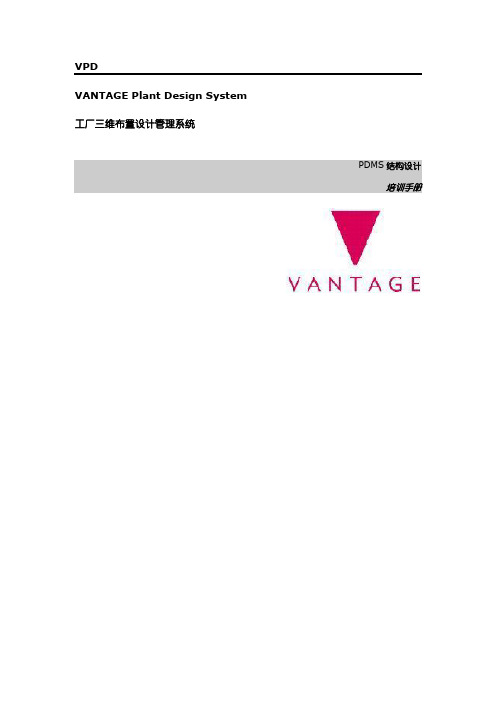
VPDVANTAGE Plant Design System工厂三维布置设计管理系统PDMS结构设计培训手册结构设计程序组成结构设计分为四部分程序:1.Beams & Columns2.Panels & Plates3.ASL Modeller(Access,Stairs and Ladders)4.Walls & Floors型钢及型钢等级PDMS内置了国外很多国家的型钢标准库,称为型钢等级Profile Specification。
型钢的连接两个型钢的连接会产生一个 SJOI (Secondary joint),而SJOI从属于SNOD (Secondary Nodes)。
练习一:生成项目管理层1.C reat>Site,命名为STABILIZER。
Position>Explicitly修改SITE的标高为UP 100000mm。
2.C reat>Zone,生成以下四个层次,注意它们是同一层次。
ZONE /EQUIP.ZONEZONE /PIPE.ZONEZONE /STEEL.ZONEZONE /CIVIL.ZONE结构模型的层次及层次设置练习中的用到的层次设置:ZONE STEEL.ZONESTRU EQUIPRACK 设备框架FRMW EQUIPRACK/MAIN 主框架SBFR EQUIPRACK/MAIN/COLUMNSSBFR EQUIPRACK/MAIN/BEAMSSBFR EQUIPRACK/ACCESS/BEAMS 挑梁STRU PIPEWORK 管廊FRMW PIPEWORK/MAINSBFR PIPEWORK/MAIN/COLUMNSSBFR PIPEWORK/MAIN/BEAMSFRMW BRACING-NORTH 斜撑SBFR BRACING-NFRMW BRACING-SOUTHSBFR BRACING-SZONE EQUIPRACK/ACCESS 设备框架附件STRU EQRACK/7M-STAIR 上层斜梯STRU EQRACK/5M-STAIR 下层斜梯STRU EQRACK/7M-FLOOR 上层平台STRU EQRACK/5M-FLOOR 下层平台练习二:生成设备框架框架的数据和型钢的大小请参考图集。
PDMS支持中文的设置方法和步骤

PDMS支持中文的设置方法和步骤
首先要满足三个条件:
1系统变量(cadc_lang=chinese)或者在evars.bat添加set cadc_lang=Chinese;
2 确保安装目录下有中文字体库;
3 以管理员用户进入admin,在命令行里面运行 PROJECT MBCHARSET CHI。
系统变量的设置方法如下:
对于win7系统:计算机——>属性——>高级系统设置——>高级——>环境变量——>系统变量——>新建——>变量名:cadc_lang,变量值:chinese
PDMS中文字体和使用说明:
复制f1105811901.gfb文件至pdms安装根目录
使用说明:解压后放到安装目录即可
下载地址:/share/link?shareid=53490&uk=3610234991
加载中文字体方法和步骤:
1. 启动PDMS,以system用户进入admin模块
2. 在command line 里面输入PROJECT MBCHARSET CHI
3. 退出,完成整个中文字体的设置。
如有侵权请联系告知删除,感谢你们的配合!。
PDMS中文教程(管道等级)
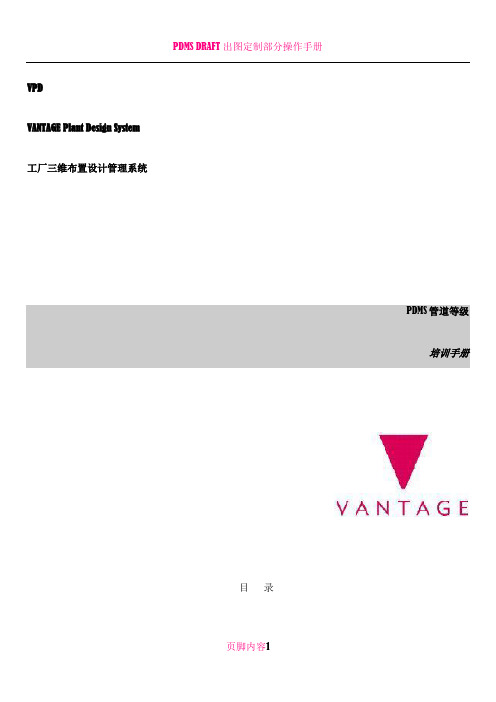
VPDVANTAGE Plant Design System工厂三维布置设计管理系统PDMS管道等级培训手册目录 (1)SPECON和CATVIEW (4)CATVIEW (4)CATVIEW的安装 (4)CATVIEW的设置 (4)管道等级 (6)等级与元件库的关系 (6)CATVIEW生成管道等级 (6)等级中的选项说明 (13)等级的数据库层次 (13)等级修改 (13)向等级中添加特性库 (14)等级的工作原理 (15)等级文件中的缺省选择 (16)等级文件中的特殊字符 (16)等级使用中的注意事项 (17)SPECON (17)SPECON常用命令 (17)SPECON新建等级 (19)SPECON修改等级 (24)等级数据库检查与测试 (25)等级数据库检查 (25)等级数据库测试 (26)管嘴等级 (26)管嘴等级(Nozzle Specification) (26)生成管嘴等级 (27)C (28)保温等级 (29)保温元件库 (29)SPECON生成保温等级 (31)元件保温厚度与保温等级的关系 (32)伴热等级 (33)SPECON和CATVIEW建立管道等级有两个方法:在SPECON模块用命令行调用MACRO文件,或用PARAGON中提供的CATVIEW 用户界面完成。
CATVIEWCATVIEW的安装CATVIEW属于外挂程序,可以通过光盘安装或者直接拷贝CATVIEW目录。
CATVIEW的设置1.在CATVIEW目录中包含三个文件。
Evars.bat 环境变量设置文件NAMING.DOC PDMS元件命名规则PDMS Catview User Guide.pdf 用户指南2.打开Evars.bat将Catview指到正确的路径上Rem Set path to the main Catview directoryset catview=D:\cadcentre\catview11.33.编辑PDMS主目录中的Evars.bat文件,在文件的最后调用Catview目录中的Evars.bat Call D:\cadcentre\catview11.3\evars.bat管道等级等级与元件库的关系CATVIEW生成管道等级1.使用Catview建立等级Utilities->Catv iew…。
PDMS中文教程(管道等级)

VPDVANTAGE Plant Design System工厂三维布置设计管理系统PDMS管道等级培训手册目录 (1)SPECON和CATVIEW (2)CATVIEW (3)CATVIEW的安装 (3)CATVIEW的设置 (3)管道等级 (4)等级与元件库的关系 (4)CATVIEW生成管道等级 (4)等级中的选项说明 (8)等级的数据库层次 (9)等级修改 (9)向等级中添加特性库 (9)等级的工作原理 (10)等级文件中的缺省选择 (11)等级文件中的特殊字符 (11)等级使用中的注意事项 (12)SPECON (12)SPECON常用命令 (12)SPECON新建等级 (13)SPECON修改等级 (15)等级数据库检查与测试 (16)等级数据库检查 (16)等级数据库测试 (16)管嘴等级 (16)管嘴等级(Nozzle Specification) (16)生成管嘴等级 (17)C (18)保温等级 (19)保温元件库 (19)SPECON生成保温等级 (20)元件保温厚度与保温等级的关系 (21)伴热等级 (21)SPECON和CATVIEW建立管道等级有两个方法:在SPECON模块用命令行调用MACRO文件,或用PARAGON 中提供的CATVIEW用户界面完成。
CATVIEW的安装CATVIEW属于外挂程序,可以通过光盘安装或者直接拷贝CATVIEW目录。
CATVIEW的设置1.在CATVIEW目录中包含三个文件。
Evars.bat 环境变量设置文件NAMING.DOC PDMS元件命名规则PDMS Catview User Guide.pdf 用户指南2.打开Evars.bat将Catview指到正确的路径上Rem Set path to the main Catview directoryset catview=D:\cadcentre\catview11.33.编辑PDMS主目录中的Evars.bat文件,在文件的最后调用Catview目录中的Evars.batCall D:\cadcentre\catview11.3\evars.bat等级与元件库的关系CATVIEW生成管道等级1.使用Catview建立等级Utilities->Ca tview…。
PDMS中文教程 2.项目管理

VPDVANTAGE Plant Design System工厂三维布置设计管理系统PDMS项目管理培训手册建立项目生成项目目录1.建立项目目录D:\PROJECT。
2.在项目目录D:\ PROJECT下面建立新的PDMS项目,需要创建四个子目录。
目录名称中前三个字母必须是由三个字母组成的项目代码,下面练习中以ABC作为新建项目的项目代码。
ABC000 存放项目中的所有数据库。
ABCMAC 存放交叉数据库连接宏(inter-DB connection macros)ABCPIC 存放生成的平面图ABCISO 存放与ISODRAFT出图设置相关的数据3.在ABCISO子目录下面建立四个子目录。
LIS 存放详细列表。
STD 存放standard isometrics的设置文件SYS 存放system isometrics的设置文件UND 存放管段图图框4.设置环境变量指向上面建立的项目目录。
一般在\cadcentre\pdms11.2\evars.bat中设置环境变量。
编辑文件evars.bat,在文件最后添加下面四行后存盘。
set ABC000=D:\ PROJECT \ABC000set ABCISO=D:\ PROJECT \ABCISOset ABCMAC=D:\ PROJECT \ABCMACset ABCPIC=D:\ PROJECT \ABCPIC5.在Cadcentre程序组中运行Make PDMS Project项,启动项目生成程序。
它实际运行的是\cadcentre\pdms11.2\make.bat文件。
6.根据提示输入项目代码ABC。
7.出现 * 命令提示符后运行宏文件,键入$m \%PDMSEXE%/makemac.mac。
程序提示Creating System Virgin DB及其他几种数据库的模板,最终的提示信息是Creating module definitions referencing %pdmsexe%8.键入finish完成PDMS项目生成。
PDMS中文教程 2.项目管理

VPDVANTAGE Plant Design System工厂三维布置设计管理系统PDMS项目管理培训手册建立项目生成项目目录1.建立项目目录D:\PROJECT。
2.在项目目录D:\ PROJECT下面建立新的PDMS项目,需要创建四个子目录。
目录名称中前三个字母必须是由三个字母组成的项目代码,下面练习中以ABC作为新建项目的项目代码。
ABC000 存放项目中的所有数据库。
ABCMAC 存放交叉数据库连接宏(inter-DB connection macros)ABCPIC 存放生成的平面图ABCISO 存放与ISODRAFT出图设置相关的数据3.在ABCISO子目录下面建立四个子目录。
LIS 存放详细列表。
STD 存放standard isometrics的设置文件SYS 存放system isometrics的设置文件UND 存放管段图图框4.设置环境变量指向上面建立的项目目录。
一般在\cadcentre\pdms11.2\evars.bat中设置环境变量。
编辑文件evars.bat,在文件最后添加下面四行后存盘。
set ABC000=D:\ PROJECT \ABC000set ABCISO=D:\ PROJECT \ABCISOset ABCMAC=D:\ PROJECT \ABCMACset ABCPIC=D:\ PROJECT \ABCPIC5.在Cadcentre程序组中运行Make PDMS Project项,启动项目生成程序。
它实际运行的是\cadcentre\pdms11.2\make.bat文件。
6.根据提示输入项目代码ABC。
7.出现 * 命令提示符后运行宏文件,键入$m \%PDMSEXE%/makemac.mac。
程序提示Creating System Virgin DB及其他几种数据库的模板,最终的提示信息是Creating module definitions referencing %pdmsexe%8.键入finish完成PDMS项目生成。
PDMS中文教程 2项目管理

VPDVANTAGE Plant Design System工厂三维布置设计管理系统PDMS项目管理培训手册建立项目生成项目目录1.建立项目目录D:\PROJECT。
2.在项目目录D:\ PROJECT下面建立新的PDMS项目,需要创建四个子目录。
目录名称中前三个字母必须是由三个字母组成的项目代码,下面练习中以ABC作为新建项目的项目代码。
ABC000 存放项目中的所有数据库。
ABCMAC 存放交叉数据库连接宏(inter-DB connection macros)ABCPIC 存放生成的平面图ABCISO 存放与ISODRAFT出图设置相关的数据3.在ABCISO子目录下面建立四个子目录。
LIS 存放详细列表。
STD 存放standard isometrics的设置文件SYS 存放system isometrics的设置文件UND 存放管段图图框4.设置环境变量指向上面建立的项目目录。
一般在\cadcentre\pdms11.2\evars.bat中设置环境变量。
编辑文件evars.bat,在文件最后添加下面四行后存盘。
set ABC000=D:\ PROJECT \ABC000set ABCISO=D:\ PROJECT \ABCISOset ABCMAC=D:\ PROJECT \ABCMACset ABCPIC=D:\ PROJECT \ABCPIC5.在Cadcentre程序组中运行Make PDMS Project项,启动项目生成程序。
它实际运行的是\cadcentre\pdms11.2\make.bat文件。
6.根据提示输入项目代码ABC。
7.出现 * 命令提示符后运行宏文件,键入$m \%PDMSEXE%/makemac.mac。
程序提示Creating System Virgin DB及其他几种数据库的模板,最终的提示信息是Creating module definitions referencing %pdmsexe%8.键入finish完成PDMS项目生成。
PDMS中文教程新
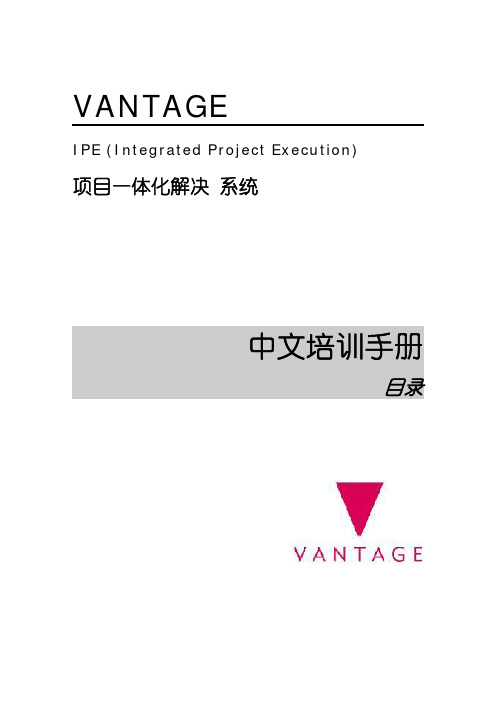
VANTAGEIPE (Integrated Project Execution)项目一体化解决系统中文培训手册目录目录1. VANTAGE PE P&IDPDMS基础2. VANTAGEPDMS管道元件库3. VANTAGE4. VANTAGEPDMS结构建库PDMS管道等级5. VANTAGEPDMS设备设计6. VANTAGEPDMS管道设计7. VANTAGEPDMS土建设计8. VANTAGEPDMS结构设计9. VANTAGE10. VANTAGE PDMS支吊架设计11. VANTAGE PDMS数据一致性检查12. VANTAGE PDMS碰撞检查13. VANTAGE PDMS 出图14. VANTAGE PDMS出图管理15. VANTAGE PDMS出图定制16. VANTAGE PDMS 项目管理17. VANTAGE PDMS AutoDraft18. VANTAGE PDMS ImplantExplant19. VANTAGE PDMS PML培训手册20. VANTAGE PDMS Review键盘命令21. VANTAGE PDMS Review生成aviVPEVANTAGE Plant Engineering System工厂系统设计数据管理系统P&ID工艺流程图培训手册目录一、VANTAGE PE P&ID简介 (2)二、软件安装、项目生成、AutoCAD配置 (2)三、操作绘制P&ID (9)四、VANTAGE PE PID项目设置 (13)五、菜单、工具条、符号定制 (30)六、Elite(报表生成) (32)七、原有P&ID升级 (32)一、VANTAGE PE P&ID简介VANTAGE PE P&ID是一套基于嵌入到AutoCAD、Microstation或Visio软件中以提高智能绘制P&ID图能力的软件,其主要功能如下:1. 绘制工艺装置P&ID图。
PDMS中文教程

PDMS中文教程
PDMS是由Aveva公司开发的一款三维设计软件,被广泛应用于工厂和工程设计中。
PDMS可以帮助工程师进行管道、设备、结构等部件的三维建模设计,并提供强大的分析和验证功能。
下面将为你介绍一些PDMS 的基本概念以及如何使用PDMS进行三维设计。
在使用PDMS进行三维建模时,首先需要了解一些基本概念。
PDMS的模型由一系列的组件构成,包括管道、设备、结构、电气、仪表等。
在PDMS中,这些组件被称为“物件”,每个物件都有独特的属性和行为。
除了基本的建模和分析功能,PDMS还提供了一系列的绘图工具,用于生成二维和三维图纸。
工程师可以根据需要创建各种类型的图纸,例如管道布置图、设备布置图、细部图等。
PDMS中的绘图工具可以自动生成图纸,并根据模型的变化进行更新。
PDMS中文教程_3.设备设计
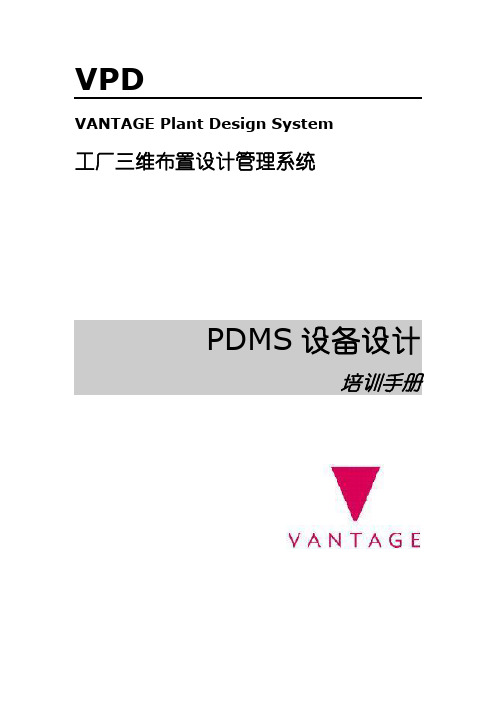
VPDVANTAGE Plant Design System工厂三维布置设计管理系统PDMS设备设计培训手册设备设计设备组成设备是由多个基本体(Primitive )拼装起来的,如下图所示。
每一个设备有一个定位点,其他的基本体都是参考设备定位点(Equipent Origin)来定位。
整个设备的移动可以通过重新定位设备定位点来实现。
有四种方式建立设备模型:1. 标准设备模板(Standard Equipment template)。
2. 参数化设备模板(Parametric Equipment template)。
3. 搭积木方式.(Primitive)。
4. 读取宏文件(Input Macro file)。
练习一:用标准设备模板生成泵P1501A选择设备模块Design->Equipment 。
1. 确认在设备分区 /EQUIP.ZONE 下面。
2. U tilities>Equipment …。
在弹出的窗口中选择Creat>Basic Equipment 。
3. 在Creat 下拉框中选择Pump ,选择Centre line mounted,Tangential outlet(中心悬挂,切线出料)。
x 2x 2x 1Dishesx 1CylinderBoxesNozzlePrimitives:4.命名为P1501A。
指定设备原点坐标及设备结构参数。
ORIENTATION=180设备方向与北成180度。
5.生成管嘴。
SUCTION 100NB #300 RAISED FACEDISCHARGE 50NB #300 RAISED FACE6.A pply。
7.生成设备基础在同一层次下。
8.生成设备基础方法二,创建新层次ZONE /EQUIP-BASES用于存放所有的设备基础,生成STRU /P1501A-BASE层次,Creat>Primitives>Box生成设备基础。
PDMS中文教程_3.设备设计

VPDVANTAGE Plant Design System工厂三维布置设计管理系统PDMS设备设计设备设计设备组成设备是由多个基本体(Primitive)拼装起来的,如下图所示。
每一个设备有一个定位点,其他的基本体都是参考设备定位点(Equipent Origin)来定位。
整个设备的移动可以通过重新定位设备定位点来实现。
Image有四种方式建立设备模型:1.标准设备模板(Standard Equipment template)。
2.参数化设备模板(Parametric Equipment template)。
3.搭积木方式.(Primitive)。
4.读取宏文件(Input Macro file)。
练习一:用标准设备模板生成泵P1501A选择设备模块Design->Equipment。
1.确认在设备分区 /EQUIP.ZONE下面。
2.Utilities>Equipment…。
在弹出的窗口中选择Creat>Basic Equipment。
3.在Creat下拉框中选择Pump,选择Centre linemounted,Tangential outlet(中心悬挂,切线出料)。
4.命名为P1501A。
指定设备原点坐标及设备结构参数。
ORIENTATION=180设备方向与北成180度。
5.生成管嘴。
SUCTION 100NB #300 RAISED FACEDISCHARGE 50NB #300 RAISED FACE6.Apply。
7.生成设备基础在同一层次下。
8.生成设备基础方法二,创建新层次ZONE /EQUIP-BASES用于存放所有的设备基础,生成STRU /P1501A-BASE层次,Creat>Primitives>Box生成设备基础。
练习二:拷贝生成泵P1501B1.选择设备P1501A,Creat>Copy>Offset,输入偏移距离。
2.Modify>Name,修改设备命名为P1501B。
PDMS中文教程
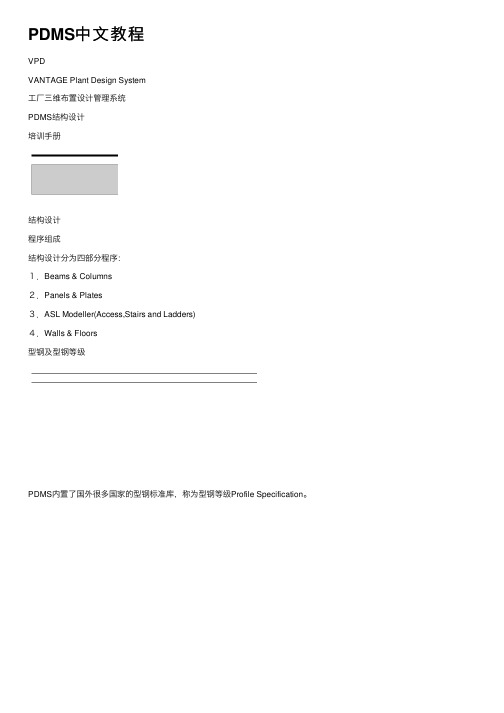
PDMS中⽂教程VPDVANTAGE Plant Design System⼯⼚三维布置设计管理系统PDMS结构设计培训⼿册结构设计程序组成结构设计分为四部分程序:1.Beams & Columns2.Panels & Plates3.ASL Modeller(Access,Stairs and Ladders)4.Walls & Floors型钢及型钢等级PDMS内置了国外很多国家的型钢标准库,称为型钢等级Profile Specification。
型钢的连接两个型钢的连接会产⽣⼀个 SJOI (Secondary joint),⽽SJOI从属于SNOD (Secondary Nodes)。
练习⼀:⽣成项⽬管理层1.C reat>Site,命名为STABILIZER。
Position>Explicitly修改SITE的标⾼为UP 100000mm。
2.C reat>Zone,⽣成以下四个层次,注意它们是同⼀层次。
ZONE /EQUIP.ZONEZONE /PIPE.ZONEZONE /STEEL.ZONEZONE /CIVIL.ZONE结构模型的层次及层次设置练习中的⽤到的层次设置:ZONE STEEL.ZONESTRU EQUIPRACK 设备框架FRMW EQUIPRACK/MAIN 主框架SBFR EQUIPRACK/MAIN/COLUMNSSBFR EQUIPRACK/MAIN/BEAMSSBFR EQUIPRACK/ACCESS/BEAMS 挑梁STRU PIPEWORK 管廊FRMW PIPEWORK/MAINSBFR PIPEWORK/MAIN/COLUMNSSBFR PIPEWORK/MAIN/BEAMSFRMW BRACING-NORTH 斜撑SBFR BRACING-NFRMW BRACING-SOUTHSBFR BRACING-SZONE EQUIPRACK/ACCESS 设备框架附件STRU EQRACK/7M-STAIR 上层斜梯STRU EQRACK/5M-STAIR 下层斜梯STRU EQRACK/7M-FLOOR 上层平台STRU EQRACK/5M-FLOOR 下层平台练习⼆:⽣成设备框架框架的数据和型钢的⼤⼩请参考图集。
PDMS支持中文的设置方法和步骤
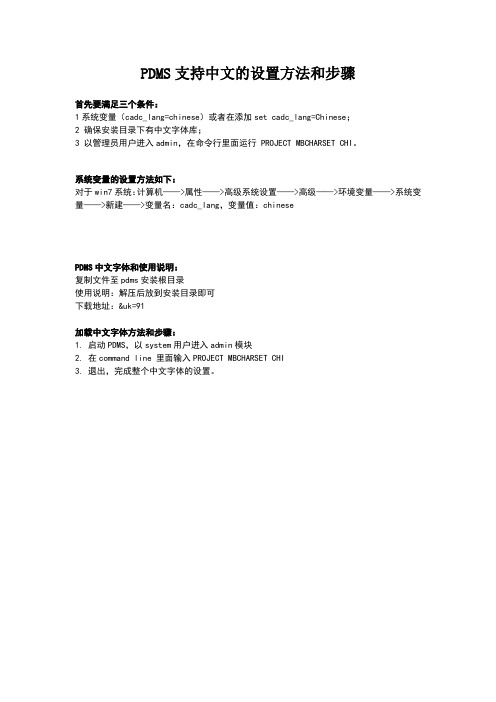
PDMS支持中文的设置方法和步骤
首先要满足三个条件:
1系统变量(cadc_lang=chinese)或者在添加set cadc_lang=Chinese;
2 确保安装目录下有中文字体库;
3 以管理员用户进入admin,在命令行里面运行 PROJECT MBCHARSET CHI。
系统变量的设置方法如下:
对于win7系统:计算机——>属性——>高级系统设置——>高级——>环境变量——>系统变量——>新建——>变量名:cadc_lang,变量值:chinese
PDMS中文字体和使用说明:
复制文件至pdms安装根目录
使用说明:解压后放到安装目录即可
下载地址:&uk=91
加载中文字体方法和步骤:
1. 启动PDMS,以system用户进入admin模块
2. 在command line 里面输入PROJECT MBCHARSET CHI
3. 退出,完成整个中文字体的设置。
- 1、下载文档前请自行甄别文档内容的完整性,平台不提供额外的编辑、内容补充、找答案等附加服务。
- 2、"仅部分预览"的文档,不可在线预览部分如存在完整性等问题,可反馈申请退款(可完整预览的文档不适用该条件!)。
- 3、如文档侵犯您的权益,请联系客服反馈,我们会尽快为您处理(人工客服工作时间:9:00-18:30)。
VANTAGEIPE (Integrated Project Execution)项目一体化解决系统中文培训手册目录目录1. VANTAGE PE P&IDPDMS基础2. VANTAGEPDMS管道元件库3. VANTAGE4. VANTAGEPDMS结构建库PDMS管道等级5. VANTAGEPDMS设备设计6. VANTAGEPDMS管道设计7. VANTAGEPDMS土建设计8. VANTAGEPDMS结构设计9. VANTAGE10. VANTAGE PDMS支吊架设计11. VANTAGE PDMS数据一致性检查12. VANTAGE PDMS碰撞检查13. VANTAGE PDMS 出图14. VANTAGE PDMS出图管理15. VANTAGE PDMS出图定制16. VANTAGE PDMS 项目管理17. VANTAGE PDMS AutoDraft18. VANTAGE PDMS ImplantExplant19. VANTAGE PDMS PML培训手册20. VANTAGE PDMS Review键盘命令21. VANTAGE PDMS Review生成aviVPEVANTAGE Plant Engineering System工厂系统设计数据管理系统P&ID工艺流程图培训手册目录一、VANTAGE PE P&ID简介 (2)二、软件安装、项目生成、AutoCAD配置 (2)三、操作绘制P&ID (9)四、VANTAGE PE PID项目设置 (13)五、菜单、工具条、符号定制 (30)六、Elite(报表生成) (32)七、原有P&ID升级 (32)一、VANTAGE PE P&ID简介VANTAGE PE P&ID是一套基于嵌入到AutoCAD、Microstation或Visio软件中以提高智能绘制P&ID图能力的软件,其主要功能如下:1. 绘制工艺装置P&ID图。
2. 与VANTAGE数据库交换数据。
3. 数据的一致性校验。
二、软件安装、项目生成、AutoCAD配置VANTAGE PE P&ID的安装有以下几种方式:a. 执行文件和项目配置文件都在服务器端。
(建议安装)b. 执行文件在服务器端,项目配置文件在本地。
c. 执行文件在本地,项目配置文件在服务器端。
d. 执行文件和项目配置文件都在本地。
(用于个人测试)如果执行文件在服务器端,则每个用户拥有完全一致的菜单形式、标准图块模板。
如果项目配置文件在服务器端,则每个用户拥有完全一致的项目设置、项目自定义图块模板等。
服务器端安装1.共享服务器(本机)D:\CADCENTRE为CADCENTRE$2.共享服务器(本机)D:\PROJECTS为PROJECTS$.3.映射“服务器\CADCENTRE$为V:4.映射“服务器\PROJECTS$为W:5.双击P&ID5.1软件安装文件pidAcadSetup.EXE弹出如下对话框6.点击Next7.选择第1、2、5项8.选择V:\P&ID5.1后点击Next9.点击Next10.选择Launch Project Wizard后点击Finish11.点击Next12.键入项目名称后点击Next13.点击Next,如选择Upgrade Existing Projrct(A&M Only)可升级原有的P&ID项目如4.4版本或以前版本。
14.键入项目路径后点击Next15.选择P&ID5.1的安装路径后点击Next16.选择AutoCAD安装路径后点击Next17.选择AutoCAD配置文件(acad2002.cfg)的路径后点击Next18.点击Next开始安装19.点击Finish20.点击Cancel21.点击Yes22.点击OK重新启动系统并完成软件安装及项目安装。
客户端安装客户端安装与服务器端安装基本相同,只是不用执行1、2两步,第6步选择第2项和第5项如下图:另外第10步不选择Launch Project Wizard后点击Finish。
如想在以后新建项目可从下图进入P&ID项目向导,并按服务器安装中项目创建过程完成项目安装。
AutoCAD配置1.选择下图所示快捷方式进入AutoCAD2.在AutoCAD命令行点击鼠标右键,选择Options,在支持文件搜索路径中添加路径V:\P&ID5.1\Install\AutoCad\Bin3.在AutoCAD命令行中输入MENU回车,选择下面文件:V:\P&ID5.1\Install\AutoCad\Bin\PID.MNU4、点击工具条中的(注:环境变量中应设置LM_LICENSE_FILE许可文件指向)。
5、配置工具条位置后关闭AutoCAD(保存菜单工具条位置)。
6、重新通过以上快捷方式进入PE P&ID执行上述第4步即可开始绘制。
三、操作绘制P&ID菜单功能简介1、ASPECT PID Graphical Commandsa b c d e f g h i j k l m n o按左右顺序分别为a. Load ASPECT PID,完成初始化工作。
b. 绘制主管线和辅助管线。
c. 绘制工艺连接管线,如管道与仪表的连接线。
d. 绘制信号线。
e ~ j. AutoCAD命令:删除、复制、移动、镜像、拉抻。
k. 断线。
l. 改变(图例符号、管道类型、管道属性、移动物体到no print层)。
m. 修改信号线属性到缺省类型。
n. 绘制伴热线。
o. 为在线设备绘制伴热。
当某个管件的伴热线被删除后,管道的伴热线通过该管件此时可点击本图标并单击无伴热的管件,完成伴热线绘制操作。
2、ASPECT PID Commandsa b d d e f g h i j k l m na. 标注。
b. 设定、绘制图号等信息(运行一致性检查前必需通过此按钮输入图号等信息)。
c. 为管件、设备、仪表等符号添加注意事项等信息。
d. 检查管道的数据一致性。
e. 保存数据到VANTAGE数据库,同时运行一致性检查。
f. 登录到VANTAGE数据库。
g. 断开与VANTAGE数据库的连接。
h. 查看设备、仪表、管道等在VANTAGE数据库中的属性信息,可将此信息绘于图上。
i. 更新VANTAGE数据。
j. 设定箭头、断线、保温、标注等的开关、设置管线、保温、信号线等的线型属性。
k. 绘制云型线。
l. 定义组(Group)。
m. 查看相关元件的数量。
n. 列表显示实体的ASPECT PID属性。
3、ASPECT PID symbolsa b c d e f g h ia. 插入符号(无图标显示)。
b ~ h. 插入设备、阀门、管件、仪表阀门、仪表图例、流量测量元件、管咀等符号。
i. 改变信号线线型。
绘制1、根据以上工具条说明按工艺设计规则完成P&ID绘制。
标注所有标注都通过点击完成,标注不同实体时弹出不同的对话框,标注管道时可按下述步骤进行1、命名管道时应按如下操作:点击,选择欲命名管道的起始线段,右键或回车,选择管道起点,选择方向时点击此起始线段的任意位置,选择管道终点,选择方向时点击终点线段的任意位置,弹出对话框,选择尺寸、等级等信息后,按OK,选择管道标号位置及方向,回到对话框,按END结束。
2、命名分支管道时应按如下操作:点击,选择欲命名管道的起始线段,点击属主管道,选择管道起点,选择方向时点击此起始线段的任意位置,选择管道终点,选择方向时点击终点线段的任意位置,弹出对话框,选择尺寸、等级等信息后,按OK,选择管道标号位置及方向,回到对话框,按END结束。
VANTAGE数据库中导入向VANTAGE数据库中导入数据应按如下操作:a. 点击,弹出对话框,输入用户名及口令(缺省ENR1),选择项目数据库后点击LOGON,点击,在弹出对话框中选中Save To Model及ResolveDifferences后点击Save。
b. 在VANTAGE配管模块中做如下配置:1、Setup->Project->Pid List中加入上述PID的图号;2、Setup->Project->Project Details中项目号与PID项目号应保持一致(2002);3、Setup->Project->Project Configuration->Line Data Setup;4、Setup->Project->Project Configuration->Display Tag Setup5、定义管道等级、物流代码、保温等级等信息(从PID导入的管道其等级、保温等信息应在VANTAGE中定义)。
四、VANTAGE PE PID项目设置打开项目设置文件在弹出的对话框中进行详细的PID的设置。
DirectoriesSoftware installation:软件安装路径Validation:有效性检查定义文件(*.val)在存放路径,如spec.val存放的为标注管道等级时可选的等级列表Output:生成管道表等报表时临时文件的存放路径Standard Symbols:标准符号存放路径Project Symbols:项目自定义符号存放路径Helpfile:帮助文件路径Symbol Search Priority:符号搜索的优先级,如在pid.sym中定义的某符号对应的块文件同时存在于标准符号和项目自定义符号路径下,则以设定的优先级为准P&ID Save Path:一致性检查后是否自动保存文件到指定文件夹(此项必需选中后才能进行二三维校验。
Process LinesThicknesses:分别设定各种管线的宽度MainPipe:主管线SubsidiaryPipe:辅助管线Link:工艺连接线ProcessStyles:设定管道的线型属性Solid:实线时的线型Dotted:点划线时的线型Chain:中心线时的线型Flow Arrows:设定画线时是否自动加箭头及箭头符号的名字Breaks:设定画线时是否自动断线及断线长度、横竖线选择、断线符号名字放在哪一层、设成何种颜色等规则。
Graphical Tracing:设定伴热线与管线的偏移量及缺省线型。
Drawing Grid本属性表主要进行项目的标准图符设定,这样生成的报表可快速定位到图上的某个位置,如G6格等。
MiscellaneousDefault signal line style:缺省的信号线类型Drawing divisions:绘图设置Spacing:设定显示的网格中每两格的间距GridSpacing:设定绘图时就近捕捉的距离SnapLabel Details:标注的单位设定,如管道标注时的公称直径的设定Metricunits:公制units:英制ImperialLabel Null Character:代替空字节标注字符Label Font:标注的字体设置,如想采用汉字字体可如下设置:首选将此处改为HXTXT,然后打开AutoCAD 2002\suppout\acad.fmp在文件的结尾增加如下一行:HZTXT;HZTXT.SHXNozzle error Balloon placement:当管咀不标注时是否提示错误信息Reducer not labeled error Balloon placement:大小头不标注时是否提示错误信息On-line Data validation:标注时是否同时进行有效性检查Dialog Boxes:所有命令是否以对话框方式进行Pipe connection size output:输出到数据库时是否输出管道连接尺寸VPE workbench Interface Installed:是否安装了与PE的接口Auto Refresh VPE Workbench Data:进入P&Id时是否更新VPE数据Error Details:设定一致性发生错误时调用的提示符号名称及位置Revision Symbols:设定改版符号标注与原符号的偏移量及是否为每个符号加注网格位置的参考信息Non Plotting Layer Name:设定非打印层的名字Inst LabelsLoop numbers from VPE Workbench:仪表回路号是不来自于VPEPrefix Label required:标注的前缀是否是必须的Rotate labels with symbol:当为旋转角度的仪表符号标注时其标注是否随符号旋转Label Balloon required for Instruments:所有仪表标注是否一定要加画圈Laber Ballon link lines off:当为仪表标注时圆圈与仪表的连线是不需要Label Possitions:为仪表标注的各文字定义置放位置Instrument Dialog Labels:定义仪表标注对话框中各栏显示的名称Instrument Panel Dialog Labels:定义仪表板标注对话框中各栏显示的名称Equip LabelsIn-line Equipment label formatted:在线设备是否以固定格式标注Nozzle size enabled in dialog box:管咀尺寸栏在管咀标注对话框中激活Dialog box field labels:定义设备标注对话框中各栏显示的名称Label Format:定义设备标注各字段间是否加分隔符及用何种分隔符Equipment data from VPE Workbvench:定义是否从VPE中获取设备数据及此放置的位置Pipe LabelsProject Defineable Fields:定义3个管道标注的自定义变量的字段名称Pipe Label Format:定义管道标注时需填入哪些字段Display Label Format:定义标注时显示在图上的有哪些字段,核选框为定义管道标注格式与显示格式是否相同Fixed pipe label format:是否以固定格式将所有显示字段绘在图上(如有可能只标注管道尺寸等)Delimeter after area field:是否在区域字段后的某个位置添加分隔符Split Format:定义从第几个字段将标注分隔成两部分,并把它们置于插入点以上和以下的固定尺寸上Delimeter:定义用何种分隔符Trim label prefix:标注设备时Trim管线时的前缀定义Unique validation:定义管道在P&ID图中是唯一的管道的区分字段,可有加逗号分隔的多个字段Drawing LabelsDesign area from title block used for Instrument Label Field 1:将在Title block中定义的Design area做为仪表标注的前缀Place project number labvel as part of drawing title:设置是否将项目号放到图纸上Number of design area labels to place:设置在图纸上置放design area的数量Number of drawing number labels to place:设置在图纸上置放图号的数量Number of project number labels to place:设置在图纸上置放项目号的数量Other LabelsSize enabled in dialog box:size项在阀门标注对话框中是否激活,只有当阀门在图中无管线连接时才会激活Tag to be unique:设置阀门的tag在全图是否唯一Code enabled in dialog box:在阀门标注对话框中是否激活阀门代码项Manual placement:阀门代码是否手动放置,如自动放置设置放置的位置Dialog box field labels:定义其它标注对话框中各栏显示的名称SPP labels:定义SPP项(只有Prefix、Number、Suffix)标注时对话框中各栏显示的名称Typical Labeling:定义标准标注颜色项I/O Symbol Labels:I/O符号的标注设置,是否标注在非打印层,以下几项是否随符号放置及偏移量:地址、I/O卡类型、信号类型、备注Layers设置初始化时如果图中没有以上图层即新建该层,如有则更改为相应颜色(colour),可新建其它一些图层Item types在绘制不同类型的实体时采用不同的类型、放入不同的图层、采用不同的颜色(300为随属主的颜色,如绘在主管的阀门随主管颜色,绘在支管上随支管颜色)如绘制主管时类型为PMA、绘制阀门时为VLV,类型英文对照表如下:Type Layer NamePMA AS_PIPE Main PipePSU AS_PIPE Subsidiary PipePLK AS_PIPE Process LinkPDF AS_PIPE Pipe Destination FittingLFI AS_PIPE Line FittingLST AS_PIPE Line Stream DiamondLFA AS_PIPE Angled Line FittingLF3 AS_PIPE 3 Way Line FittingLF4 AS_PIPE 4 Way Line FittingLIN AS_PIPE Insulation Line FittingLIG AS_PIPE Line Fitting Ignored by RouterVLV AS_PIPE ValveVLA AS_PIPE Angled ValveVL3 AS_PIPE 3 Way ValveVL4 AS_PIPE 4 Way ValveINS AS_INST InstrumentICV AS_INST Control ValveIC3 AS_INST 3 Way Control ValveIC4 AS_PIPE 4 Way Control ValveICA AS_INST Angled Control ValveIRV AS_PIPE Relief ValveIR3 AS_INST 3 Way Relief ValveIR4 AS_PIPE 4 Way Relief ValveIRA AS_INST Angled Relief ValveIVL AS_INST Instrument ValveIV3 AS_INST 3 Way Instrument ValveIV4 AS_INST 4 way Instrument ValveIVA AS_INST Angled Instrument ValveIHW AS_INST Instrument HandwheelIFE AS_INST Instrument Flow ElementICD AS_INST Instrument Conditioning DeviceIBD AS_INST Instrument Bursting DiscISO AS_INST System I/O BoxesIIO AS_INST I/O RocketPFL AS_PIPE Pipe On/Off Connection Flag RDC AS_PIPE Concentric Reducer RDE AS_PIPE Eccentric Reducer EQU AS_EQU EquipmentEQV AS_EQU Equipment Vessel EQE AS_EQU Electrical Equipment EIN AS_EQU Inline EquipmentEI3 AS_EQU Inline Equipment (Three way) EI4 AS_EQU Inline Equipment (Four way) EIA AS_EQU Inline Equipment (Angle) RTR AS_EQU Revision Triangles NOZ AS_EQU NozzlePSN AS_NONPLOT Pipe Start NodePEN AS_NONPLOT Pipe End Node BSN AS_NONPLOT Branch Start Node BEN AS_NONPLOT Branch End Node MIS AS_PIPE Miscellaneous Item PFA AS_PIPE Pipe Flow Arrow LSP AS_PIPE Spec BreakCHC AS_MISC Revision Cloud SHY AS_INST Signal Line (Hydraulic) SDL AS_INST Signal Line (Data Link) SPN AS_INST Signal Line (Pneumatic) SEL AS_INST Signal Line (Electric) SUD AS_INST Signal Line (Undefined) SCT AS_INST Signal Line (Capilliary Tube) SSO AS_INST Signal Line (Sonic) GTR AS_PIPE Graphical Tracing RPB AS_NONPLOT Error Report Block LCK AS_INST InterlockEDL AS_NONPLOT Equipment Data Location IDC AS_INST DCS SymbolLabel types定义标注的类型及属性,如对主管的标注是XPI为辅助管线的标注为XBI,属性定义如下:Layer:标注放在哪一层Height:缺省字高TextColour:缺省颜色,300为By ownerOptions:从左到右分别为对齐方式、字高激活、放置激活Text对齐方式有如下几种:TL =Top LeftML =Middle LeftBL =Bottom LeftTC =Top CentreMC =Middle CentreBC =Bottom CentreTR =Top RightMR =Middle RightBR =Bottom RightC =CentreM =MiddleR =Right类型的英文对照如下:Pipe LabelType Layer NameXPI AS_LAB Pipe LabelXBI AS_LAB BranchXTB AS_LAB Trim SizeXRI AS_LAB ReducerXEQ AS_LAB EquipmentXVT AS_LAB Valve TagXVC AS_LAB Valve ClosureXVS AS_LAB Valve SizeXNT AS_LAB NozzleXNS AS_LAB Nozzle SizeXPF AS_LAB Pipe FlagXSF AS_LAB Signal Line FlagXSI AS_LAB Spec BreakXPD AS_LAB Pipe Destination TextXIA AS_LAB Instrument AlarmXID AS_LAB Instrument DescriptorXIL AS_LAB Instrument LoopXIS AS_LAB Instrument SuffixXIP AS_LAB Instrument PrefixXIT AS_LAB Instrument TagXDN AS_LAB Drawing NumberXDR AS_LAB Drawing RevisionXDS AS_LAB Drawing SheetXDT AS_LAB Drawing TitleXCN AS_LAB Client NumberXIO AS_LAB System I/O IdentXTR AS_LAB TrimXST AS_LAB StreamXNE AS_LAB NoteXRP AS_NONPLOT Error Report Block LabelXVD AS_LAB Valve Code XRA AS_LAB I/O Address XRC AS_LAB I/O Card Type XRS AS_LAB I/O Signal Type/Area Code XRR AS_LAB I/O Remark XAR AS_LAB Title Design Area X01 AS_LAB Title Minimum Line Number X02 AS_LAB Title Maximum Line Number X03 AS_LAB Title Last Line Number UsedX04 AS_LAB Title Minimum Line Number X05 AS_LAB Title Maximum Line Number X06 AS_LAB Title Last Line Number Used X07 AS_LAB Title Minimum Line Number X08 AS_LAB Title Maximum Line Number X09 AS_LAB Title Last Line Number Used X10 AS_LAB Title Minimum Line Number X11 AS_LAB Title Maximum Line Number X12 AS_LAB Title Last Line Number Used X13 AS_LAB Title Minimum Loop Number X14 AS_LAB Title Maximum Loop Number X15 AS_LAB Title Last Used Loop Number X16 AS_LAB Title Minimum Loop Number X17 AS_LAB Title Maximum Loop Number X18 AS_LAB Title Last Used Loop Number X19 AS_LAB Title Canceled Line NumberX20 AS_LAB Title Canceled Line Number X21 AS_LAB Title Canceled Line Number X22 AS_LAB Title Canceled Line Number X23 AS_LAB Title Canceled Loop Number X24 AS_LAB Title Canceled Loop Number XAI AS_LAB Area field on Spec breaks XI1 AS_LAB Insulation on Spec Break XI2 AS_LAB Insulation on Spec Break XI3 AS_LAB Insulation on Spec Break XT1 AS_LAB Tracing on Spec Break XT2 AS_LAB Tracing on Spec Break XT3 AS_LAB Tracing on Spec Break XCI AS_LAB Paint Code on Spec Break XRV AS_LAB Revision Revised Label XCH AS_LAB Revision Checked Label XAP AS_LAB Revision Approved Label XDA AS_LAB Revision Date Label XPJ AS_LAB Revision Project LabelXR1 AS_LAB Revision Number Label (In Triangle)XR2 AS_LAB Revision Number Label (Title Block)XD1 AS_LAB Revision Description Label 1 XD2 AS_LAB Revision Description Label 2 XD3 AS_LAB Revision Description Label 3 XLP AS_LAB Panel Prefix LabelXLT AS_LAB Panel Tag Label XLL AS_LAB Panel Loop Label XLS AS_LAB Panel Suffix LabelXDL AS_LAB Equipment Data Location XPR AS_LAB Pattern Label XSP AS_LAB SPP Prefix XSL AS_LAB SPP Letters XSN AS_LAB SPP Numbers XSS AS_LAB SPP Suffix XPN AS_LAB Project Number XLB AS_LAB Inline Insulation Label (Table) XLI AS_LAB InlineInsulationLabel (Index) XLC AS_LAB Inline Insulation Label (Cond) XR3 AS_LAB Revision Number (see XGR) XGR AS_LAB Revision Grid Reference XL1 AS_LAB Insulation line fitting label (Table) XL2 AS_LAB Insulation line fitting label (Index)XL3 AS_LAB Insulation line fitting label (Condition)XRZ AS_LAB Reducer Label (Process link only)XVI AS_LAB Valve Spec Label (Process link only)XSZ AS_LAB SPP Size Label (Process link only)XSC AS_LAB SPP Spec Label (Process link only)XIE AS_LAB Instrument Size Label (Process link only)XIC AS_LAB Instrument Spec Label (Process link only)XDE AS_LAB PDF Size Label (Process link only)XDC AS_LAB PDF Spec Label (Process link only)XVV AF_LAB VANTAGE DATA VALUE XVR AF_LAB VANTAGE DATA TITLESymbols定义PE P&ID的符号,从左到右依次为:Symbol:符号名称P&ID Type:符号类型Size Type:是否要用户改变尺寸,0为不改变、1为改变Insertion:是否要插到管线上,1为不插到管线上、2为插到管线上Symbol Length:符号的长度,即断线长度Break Offset:断线的偏移量Insert Points:用几点确定插入方向Creation Angle:符号的创建角度。
